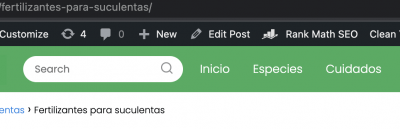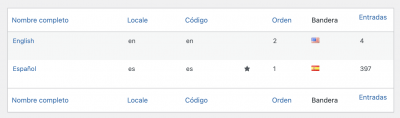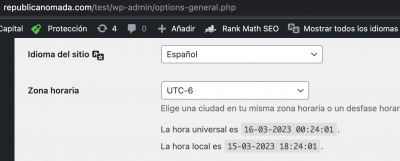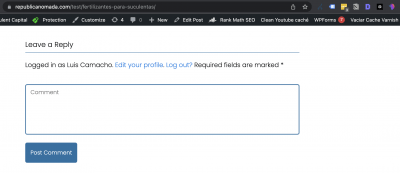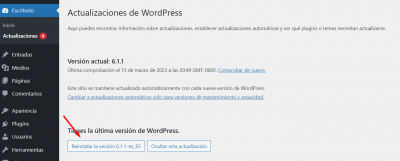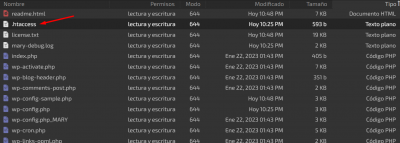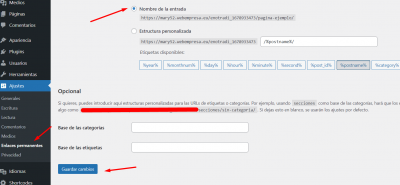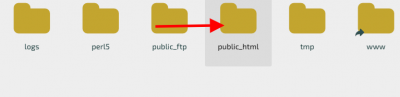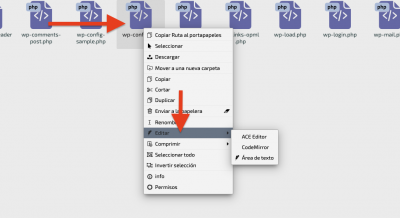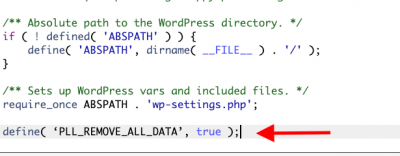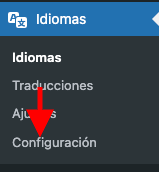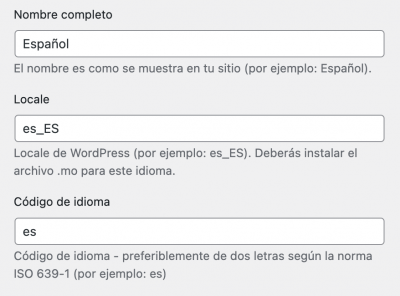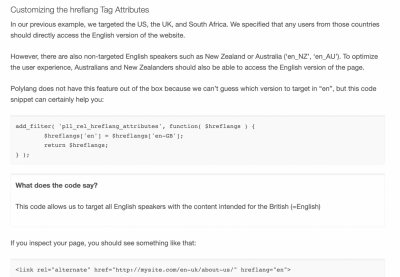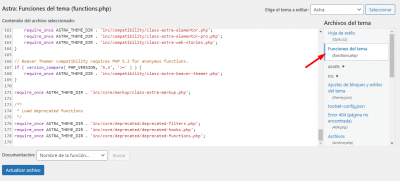Hola,
Ha creado la versión en español de mi sitio dentro de republicanomada.com/test/ y la versión en inglés dentro de republicanomada.com/test/en/.
Por alguna razón, Polylang está cargando los strings en inglés en el sitio en español (search, leave a reply, comment, etc.) incluso veo que también está impactando la barra de edición de WordPress (customize, new, edit post, clean Youtube cache, etc.).
Ya me aseguré que el idioma por default en WordPress y Polylang sea español, pero aún así el problema persiste.
Ya también lo revisé con el soporte de mi Theme, pero hicieron pruebas con sitios de ellos y a ellos sí les está funcionando bien.
¿Me podrían ayudar a saber cómo resolver este problema?
¡Gracias!
Contenido solo visible a usuarios registrados
Hola Luis,
Validando tu sitio desde el asistente virtual stephan puedo ver de que tienes Wordpress desactualizado (Versión: 5.4.12)
Una solución seria el actualizar la versión de WordPress donde previamente ya tengas como idioma predefinido el español
Prueba y nos comentas
Saludos!
Listo, ya actualicé a la última versión con el idioma predefinido al español, pero el problema persiste.
Sólo aclarar que, el sitio que viste con la versión 5.4.12 (y que acabo de actualizar) fue el de republicanomada.com. Pero el problema lo tengo en republicanomada.com/test/, que es donde hice un clon de otro sitio y es donde instalé Polylang.
Lo estoy haciendo de esta manera, para poder probar los errores de Polylang en un sitio aparte antes de instalarlo y lanzarlo a producción en el verdadero sitio.
De cualquier manera, ambos sitios ya quedaron actualizados a la última versión, tanto republicanomada.com como republicanomada.com/test/ que es donde vive el clon y donde tengo Polylang.
¡Saludos!
Que tal Luis,
Entiendo, si aun asi despues de la actualizacion puedes probar lo siguiente
Reinstalar la versión de Wordpress en el idioma español
Eliminar por completo polylang, vaciar cache y volver a instalarlo seleccionando como idioma principal español
Desde el panel en el administrador de archivos buscar el archivo de htaccess, renombrarlo o eliminarlo
Por ultimo ve a actualizar los enlaces permanentes desde los ajustes del sitio
Si aun persiste el problema despues de estas acciones puede ser que algun plugin o el propio tema no sean del todo compatibles con polylang pero las cadenas de texto podrias buscar como solución alterna el utilizar https://es.wordpress.org/plugins/loco-translate/
Prueba y nos comentas, Saludos!
Ya lo hice todo tal cual pero el problema persiste.
Sólo algo que me llamó la atención es que, después de desactivar y borrar Polylang (y vaciar caché con Varnish), al momento de volver a instalarlo me muestra las banderas tal cual como las había creado y no me manda al launch de configuración inicial como cuando lo instalas por primera vez. Esto me hace pensar que a pesar de estarlo borrarlo, hay archivos del plugin que se están quedando en algún lado.
¿Hay alguna forma de hacer que todos los archivos relacionados a Polylang realmente se hayan eliminado, y que cuando lo vuelva a instalar no tenga ningún dato sino que tenga que empezar desde cero?
¡Saludos!
Hola Luis Fabian.
Para eliminar completamente polylang y todos sus datos tienes que añadir lo siguiente en el archivo wp-config que se encuentra dentro de la carpeta donde tienes los archivos de Web:
define( ‘PLL_REMOVE_ALL_DATA’, true );
Una vez añadido elimina los add-ons que puedas tener de Polylang y desinstala el plugin.
Un saludo
Disculpa, ¿me podrías compartir un paso a paso más detallado de cómo hacer esto?
No manejo muy bien estos temas y el único wp-config que veo es un archivo .php, pero no una carpeta, y no sé en qué parte agregar el código.
¡Gracias!
Hola Luis Fabian.
Exacto es un archivo no es una carpeta.
.- Accede a tu cuenta de WePanel -> Administrador de archivos:
.- Accede a la carpeta public_html
.- Accede a la carpeta republicanomada.com
.- Accede a la carpeta test
.- Selecciona el archivo wp-config con el botón de la derecha y pulsa en Editar:
.- Al final del archivo añades el código que te indique antes:
Si quieres volver a lanzar el asistente no hace falta que elimines el plugin:
.- Accede a Idiomas -> Configuración y podrás volver a lanzar el asistente:
.- Antes de lanzar el asistente elimina los idiomas que tienes en Idiomas -> Idiomas:
Un saludo
Ya encontré el problema, en la configuración de los idiomas de Polylang, en el campo de "locale" parece que el plugin necesita que forzosamente se ponga el lenguaje y país en lugar de sólo lenguaje. Por ejemplo, para Español yo estaba poniendo sólo "es" en lugar de "es_ES".
Pero esto lo hago por una razón importante. Google debe entender que mi contenido en Español está enfocado para todos los países de habla hispana y no sólo para España (es_ES), y mi contenido en Inglés está enfocado para todos los países de habla inglesa y no sólo Estados Unidos (en_US).
¿Cómo se podría arreglar esto? Ya que si uso tanto el lenguaje "es" como el país "_ES", Google entenderá que mi contenido debe aparecer principalmente en España. Y el 70% de mi tráfico actual viene de otros países México, Argentina, Chile o Colombia.
¡Gracias!
Hola Luis,
En este caso es posible necesites añadir las etiquetas hreflang para indicarle sobre hacia donde deseas se enfoque el contenido de tu sitio web, para revisar como funciona en Polylang puedes darle un vistazo al siguiente enlace de su documentación oficial → Contenido solo visible a usuarios registrados
Si deseas conocer más sobre las etiquetas hreflang en WordPress y como añadirlas puedes darle un vistazo al siguiente artículo donde explican como puedes configurarlas → https://www.webempresa.com/blog/agregar-las-etiquetas-hreflang-en-wordpress.html
Verificalo y nos comentas como ha ido todo
Un Saludo
Hola,
Ya le di una leída a la documentación que me mandaste de Polylang y me parece que la solución sería ese código que mencionan donde haces que la versión de cierto país sirva para todos los países que hablen ese mismo idioma.
Este es el código que sugieren:
add_filter( 'pll_rel_hreflang_attributes', function( $hreflangs ) {
$hreflangs['en'] = $hreflangs['en-GB'];
return $hreflangs;
} );
Sólo que no sé en qué parte/archivo se debe pegar ese código, ¿me podrías apoyar en saber dónde debo agregarlo?
¡Gracias!
Que tal Luis,
El código sugerido se trata de un filtro el cual puedes o bien añadirlo a tu archivo de functions.php desde las opciones de Apariencia-> Editor de archivos de temas
Como tambien puedes utilizar un plugun como el siguiente para colocar y activar dicho fragmento de código
https://ve.wordpress.org/plugins/code-snippets/
Saludos!
Si lo agregara directamente en functions.php dentro de Apariencia -> Editor, ¿en qué parte debería agregarlo, al final? ¿Este archivo no se ve afectado por actualizaciones del theme u otras cosas?
¿Recomendarías más hacerlo con el plugin o mejor directamente en functions.php?
¡Gracias!
Hola Luis,
Respondo a tus consultas
Si lo agregara directamente en functions.php dentro de Apariencia -> Editor, ¿en qué parte debería agregarlo, al final?
Es correcto deberia ser al final para ser ubicado de forma sencilla y que no interfiera en los demas codigos que componen el archivo
¿Este archivo no se ve afectado por actualizaciones del theme u otras cosas?
Tambien estas en lo correcto si se actualiza el tema puede que pierdas codigos personalizados es por ello que suele modificarse es la version de functions.php pero de un tema hijo
¿Recomendarías más hacerlo con el plugin o mejor directamente en functions.php?
En casos puntuales y si no tienes un tema hijo te recomendaría usar el plugin, es mas practico y no tienes que modificar ningun archivo
Saludos!